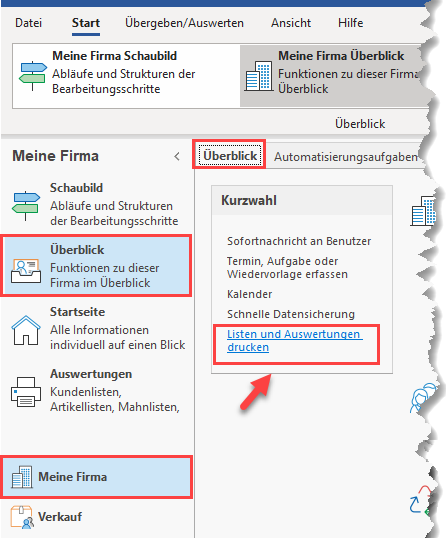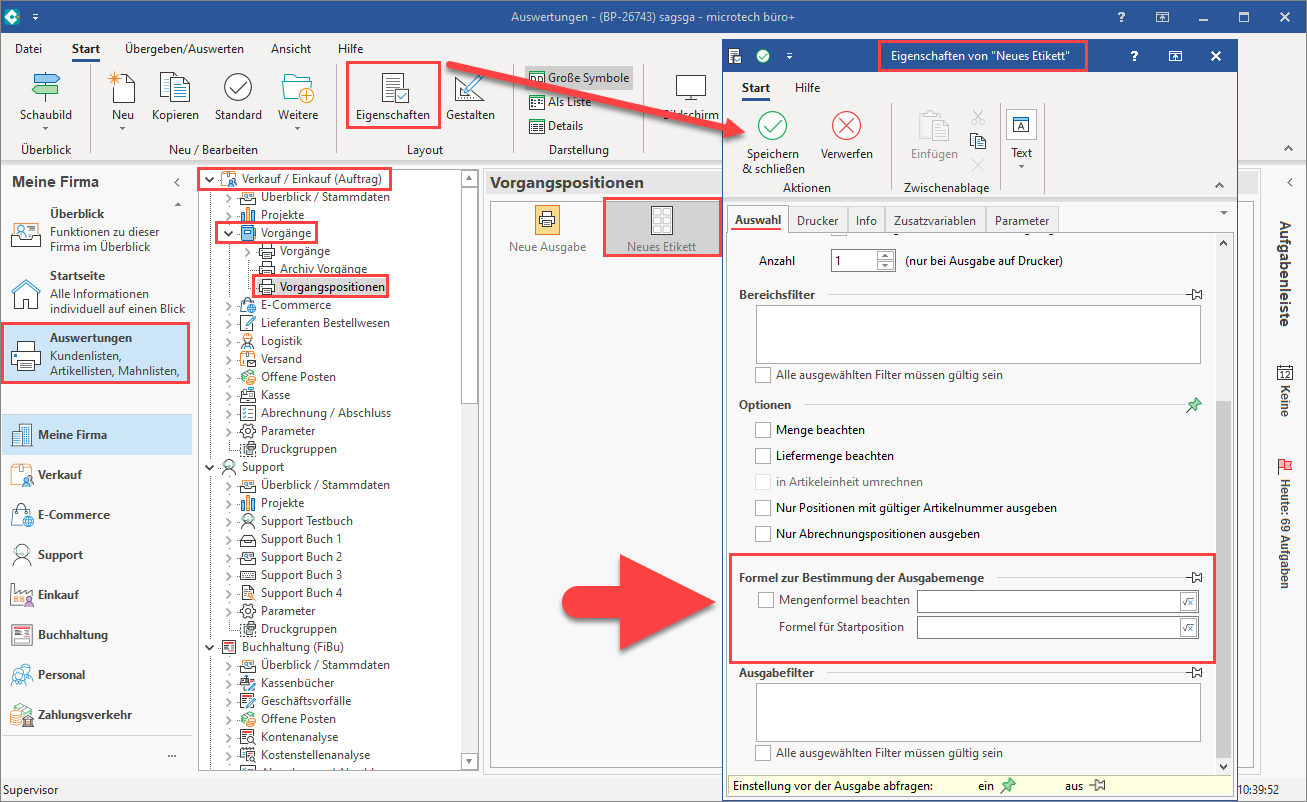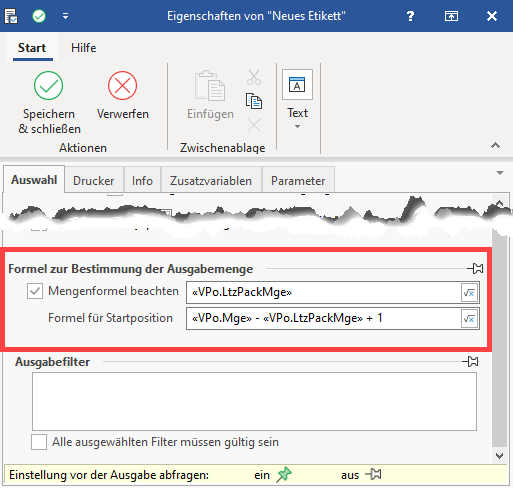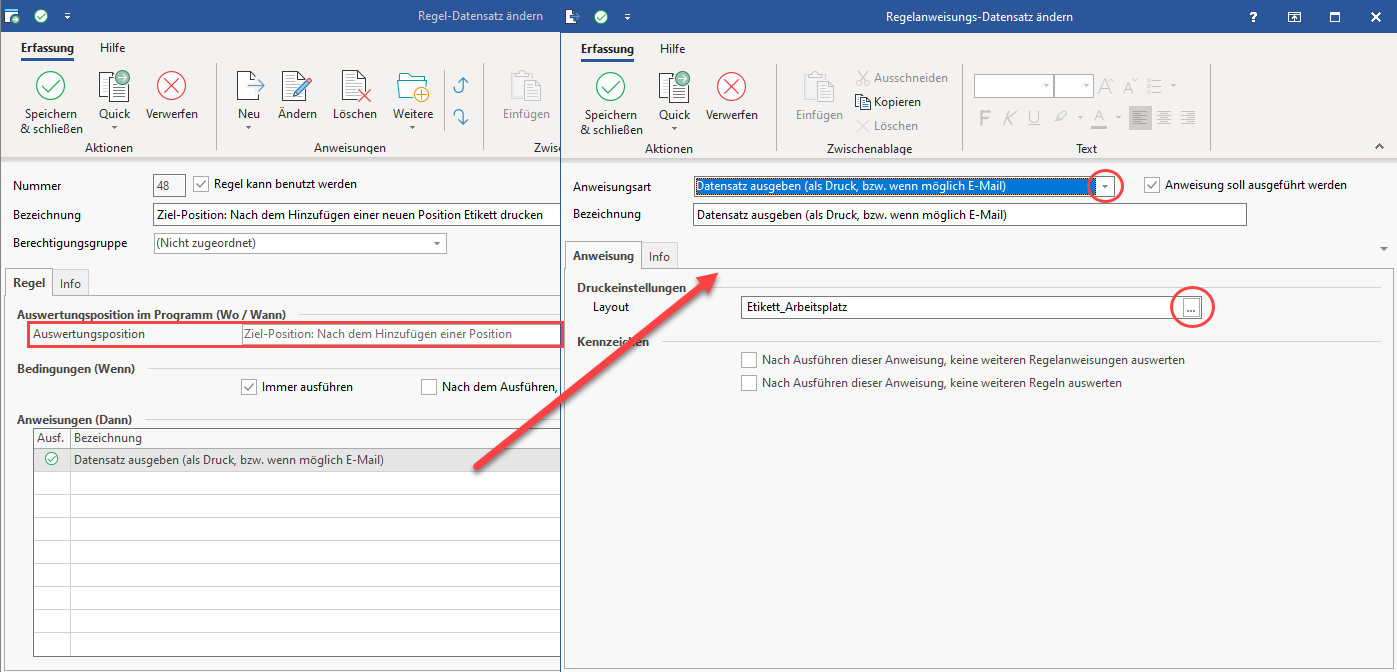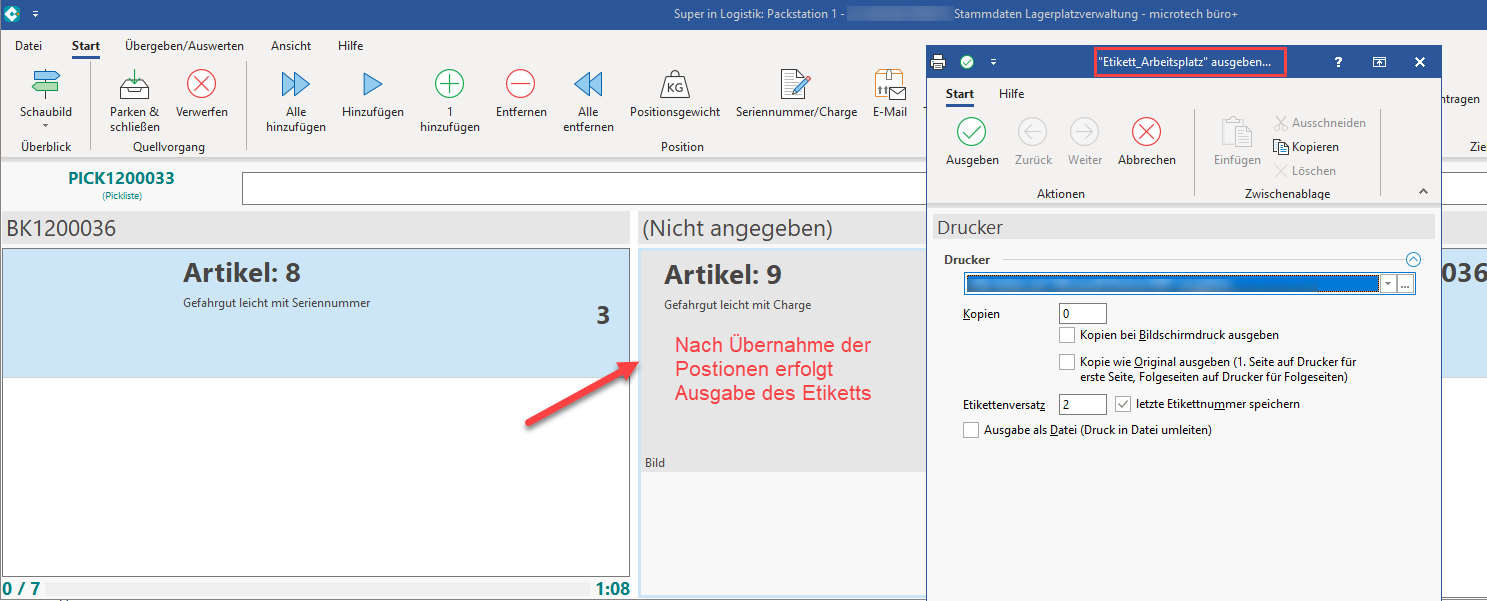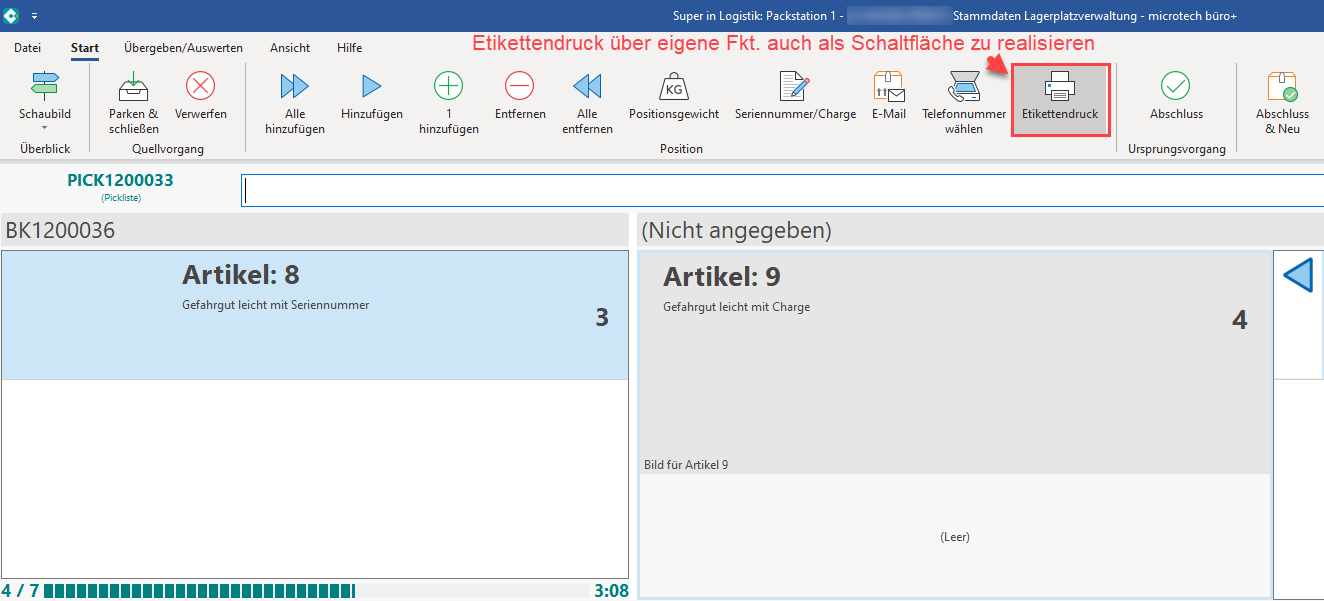Für wen ist diese Funktion gedacht?
Verkäufer, die Warenlieferungen ohne Artikelbarcode erhalten, benötigen für einen effizienten Prozess eine Möglichkeit die ankommenden Artikel mit einem Barcode oder ähnlichem Unterscheidungsmerkmal zu versehen.
Funktion: Am Logistik-Arbeitsplatz barcodelose Waren mit Barcode versehen
Mittels einer Schaltfläche über Regel oder einem autom. automatischem Druck können im Logistikarbeitsplatz Vorgangspositionsetiketten gedruckt werden
Diese Vorgangspositionsetiketten beinhalten bereits das Folgende:
- Menge
- Format
- Inhalt
Funktion konfigurieren
Damit unterschiedliche Chargen innerhalb einer Position beachtet werden, muss die Formel für die Startposition wie nachfolgend lauten:
| Code Block |
|---|
«VPo.Mge» - «VPo.LiefMge»LtzPackMge» +1 1 |
| Info | ||
|---|---|---|
| ||
Hintergrund: Beispiel:
|
Layout konfigurieren
Um nachfolgend ein Layout entsprechend über die Regeln automatisch zu drucken ist folgende Konfiguration notwendig:
Navigieren Sie über: MEINE FIRMA - ÜBERBLICK - Register: ÜBERBLICK zu dem Eintrag: LISTEN UND AUSWERTUNGEN DRUCKEN. Dadurch wird dieser Bereich eingeblendet.
Wählen Sie im Bereich: VERKAUF / EINKAUF (AUFTRAG) - VORGÄNGE - VORGANGSPOSITIONEN. Und legen Sie ein neues Etikett an bzw. öffnen Sie ein Etikett zum Bearbeiten.
...
Feld: "Formel für Startposition"
Unter "Formel zur Bestimmung der Ausgabemenge" befindet sich das Feld "Formel für Startposition".
Um Einzeletiketten für die Artikel mit der richtigen Seriennummer, Charge und / oder Verfallsdatum drucken zu können, lässt sich über die Startposition und die Mengenformel der entsprechende Bereich definieren.
Beispiel:
Ein Artikel hat die Seriennummern 1, 2 ,3 ,4 ,5 und es werden Etiketten für die letzten 2 Seriennummern benötigt. In diesem Beispiel wären die letzten beiden Seriennummern: 4 und 5.
...
Mengenformel:
| Code Block |
|---|
«VPo.LiefMge»LtzPackMge» |
Formel für die Startposition:
| Code Block |
|---|
«VPo.Mge» - «VPo.LiefMge»LtzPackMge» + 1 |
Hierüber erhalten Sie immer die hinzugefügte Menge EinzeletikettenEinzel-Etiketten.
Folgende Regelauswertungspositionen Regel-Auswertungspositionen besitzen unter anderem für diese Funktionalität auch eine Druckfunktion:
...
| Note | ||
|---|---|---|
| ||
Erst nach dem Hinzufügen stehen die vor-erfassten Daten - z. B. Seriennummer / Charge / Verfallsdatum zur Verfügung und können mit ausgegeben werden. |
Auch folgende Regelauswertungsposition Regel-Auswertungsposition besitzt nun eine Druckfunktion:
...
- Ziel-Position: Vor der Positionsübernahme
UI Button color turquoise title ab Versand & Logistik M - Ziel-Position: Nach dem Hinzufügen einer Position
UI Button color turquoise title Versand & Logistik XL - Ziel-Position: Eigene Abläufe (Funktionen): Die Druckfunktion dient in diesem Falle einem manuellen Nachdruck im Problemfall
UI Button color turquoise title Versand & Logistik XL
Diese Funktionen dient zum automatischen Drucken von Etiketten, einmal vor bzw. nach dem Hinzufügen sowie zum Nachdrucken.
...
Nach dem Erfassen einer Auswertungsposition wählen Sie als Anweisungsart im Regelanweisungs-Datensatz: DATENSATZ AUSGEBEN (als Druck, bzw. wenn möglich E-Mail).
Bei der Auswahl des Layouts lassen sich auch über die Schaltfläche: EIGENSCHAFTEN die Einstellungen überprüfen. So können Sie an dieser Stelle auch noch mal die eingesetzten Formeln des Layouts einsehen / konfigurieren.
Speichern und schließen Sie im Anschluss Ihre Eingaben.
...
Je nachdem, ob Sie gewählt haben, dass der Druck automatisch nach der Positionsübernahme erfolgen soll...
... oder über die eigenen Funktionen eine eigene Schaltfläche erstellt haben, klicken Sie die Schaltfläche oder Sie erhalten den Druck automatisch.